PowerShellで指定したディレクトリのファイル一覧を取得する方法について説明します。
また、ファイル名のみを取得する方法も併せて紹介します。
もくじ
ファイル一覧を取得する方法
Get-ChildItemコマンドレットを使用して、
指定したディレクトリのファイル一覧を取得できます。
ファイル一覧の取得
# ディレクトリ内のすべてのファイルとフォルダを取得
Get-ChildItem -Path "C:\path\to\your\directory"Mode LastWriteTime Length Name
---- ------------- ------ ----
la--- 2024/08/15 21:57 Azure
la--- 2024/08/15 21:58 プロジェクトマネジメント
la--- 2018/04/05 1:15 3997847 ***.pdf
la--- 2019/07/25 0:31 769058 ******.pdf
la--- 2019/09/11 14:31 2943964 ******.pdf
la--- 2018/04/06 1:30 45253 *****.xlsxファイル名のみを取得する方法
ファイル名のみを取得するには、Select-ObjectコマンドレットとNameプロパティを組み合わせて使用します。
ファイル名のみの取得
# ディレクトリ内のすべてのファイル名を取得
Get-ChildItem -Path "C:\path\to\your\directory" | Select-Object -Property NameName
----
Azure
プロジェクトマネジメント
***.pdf
******.pdf
******.pdf
*****.xlsx特定の拡張子を持つファイルのみを取得する方法
特定の拡張子(例えば.xlsx)を持つファイルのみを取得するには、ワイルドカードを使用します。
拡張子が .xlsx のファイル名のみを取得
# .txt ファイルのみの名前を取得
Get-ChildItem -Path "C:\path\to\your\directory" -Filter *.txt | Select-Object -Property NameName
----
*****.xlsxサブディレクトリを含めてファイル一覧を取得する方法
サブディレクトリ内のファイルも含めて一覧を取得するには、-Recurseオプションを使用します。
サブディレクトリを含むすべてのファイル名を取得
# サブディレクトリを含むすべてのファイル名を取得
Get-ChildItem -Path "C:\path\to\your\directory" -Recurse | Select-Object -Property NameName
----
Azure
プロジェクトマネジメント
***.pdf
******.pdf
******.pdf
*****.xlsx
****.pdf
****.pdf
***.xlsx
***.xlsx
***.xlsx
***.xlsx
完全なパスを含むファイル一覧を取得する方法
ファイルの完全なパス(フルパス)を取得するには、FullNameプロパティを使用します。
ファイルのフルパスを取得
# ファイルのフルパスを取得
Get-ChildItem -Path "C:\path\to\your\directory" | Select-Object -Property FullNameFullName
--------
C:\path\to\your\directory\Azure
C:\path\to\your\directory\プロジェクトマネジメント
C:\path\to\your\directory\***.pdf
C:\path\to\your\directory\******.pdf
C:\path\to\your\directory\******.pdf
C:\path\to\your\directory\*****.xlsxまとめ
PowerShellを使用して、ディレクトリ内のファイル一覧を取得する基本的な方法と、
特定の情報(ファイル名のみ、拡張子フィルタリング、サブディレクトリのファイル、フルパス)を取得する方法について説明しました。
これらのコマンドを使用して、効率的に必要なファイル情報を取得しましょう。

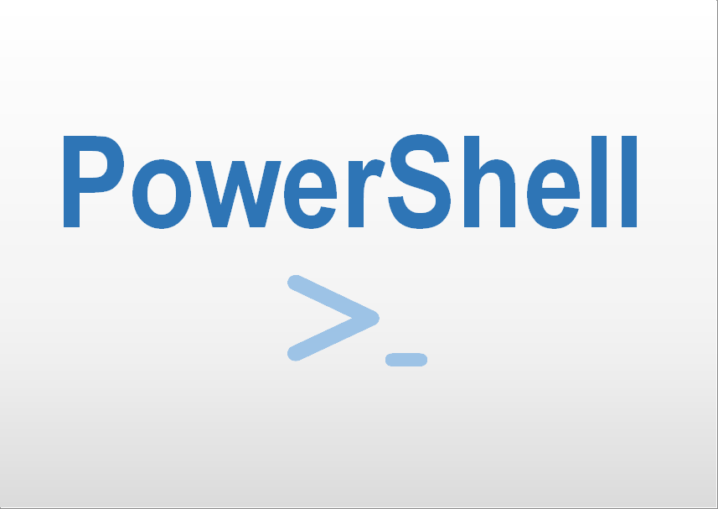



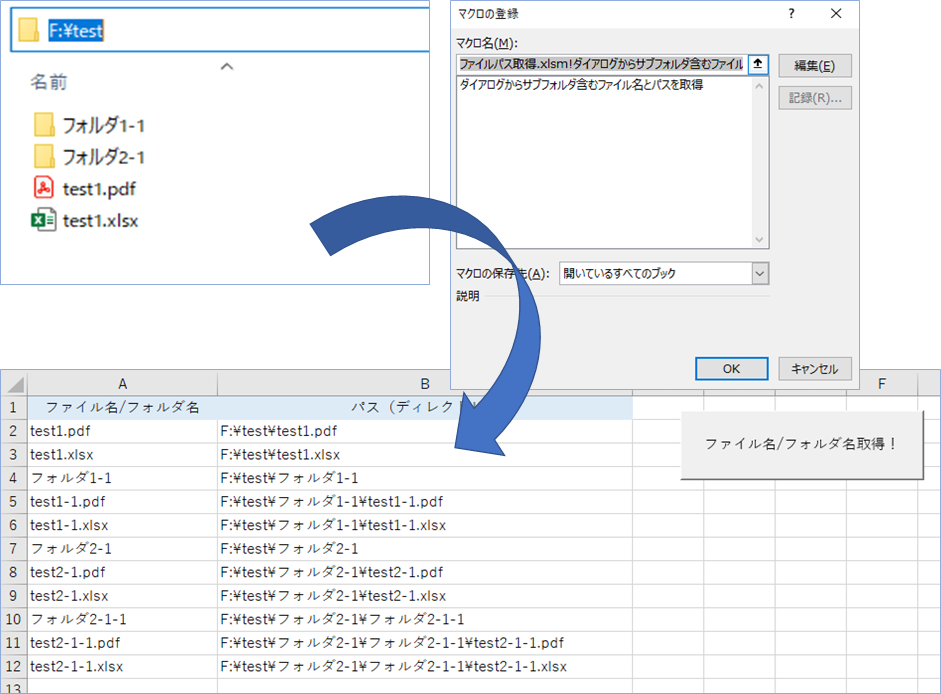
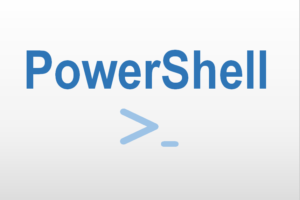

コメントを残す